1、在PS中打开素材图片,如图所示,一块精美的石头
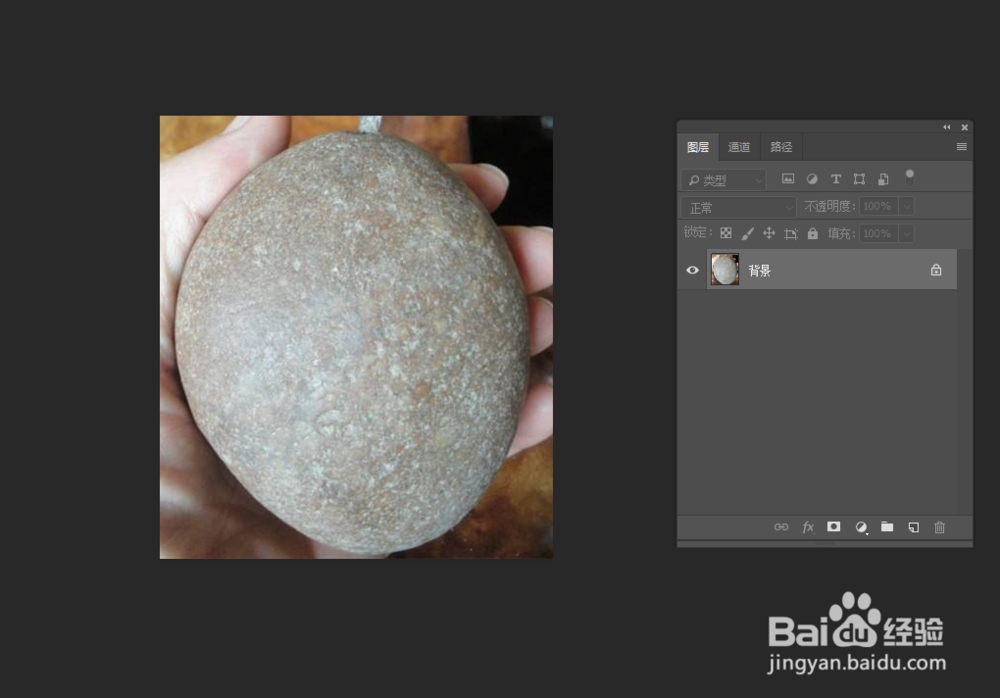
2、在工具箱中选中“字体工具”,在石头上面输入文字,如“奋”字,此时图层中会自动新建一个文字图层。如图所示。
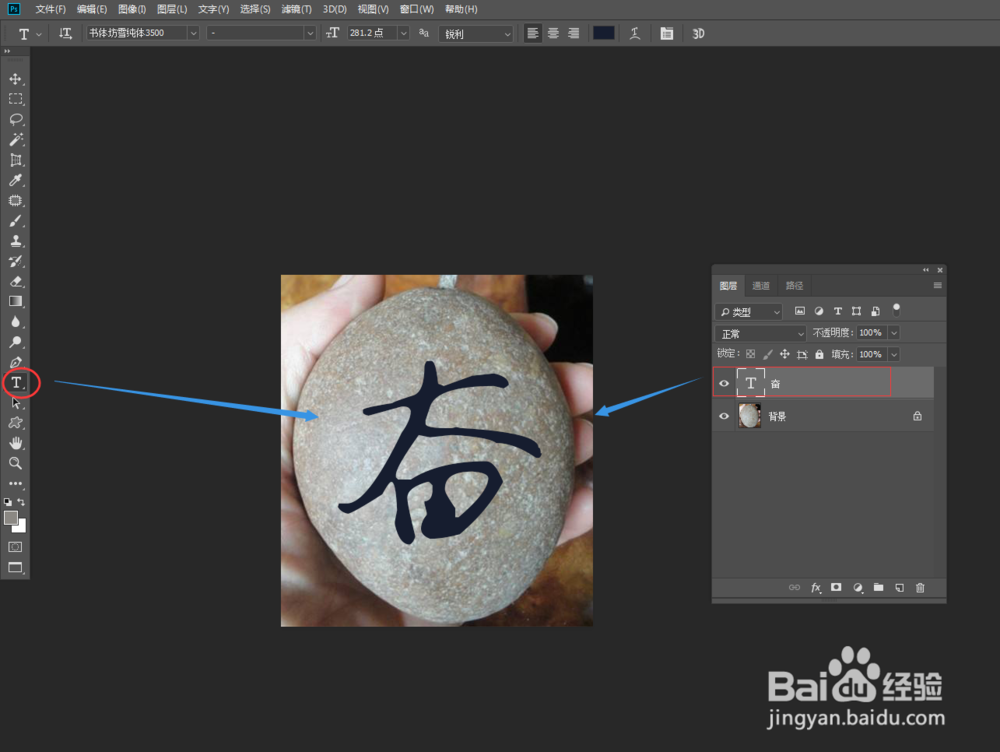
3、按住CTRL键不放,再点击文字图层的图标,即可框选中该文字,如图文字虚线所示,此时是选中文字的状态中。

4、此时按住键盘上的CTRL+J键,即可新建文字选区,如图中的“图层1”

5、把文字图层隐藏,点击文字图层前面的眼睛就可以了。

6、然后选中“图层1”并双击该图层,即可调出“图层样式”对话框。

7、在“图层样式”对话框中点击左边“混合选项”下面的“斜面和浮雕”前面的复选框,表示选中该选项,此时右边会显示出“斜面和浮雕”的属性,在属性的"结构"选项内设置如图所示的参数,具体参数可按大家调整文字雕刻效果来设定。如图所示。

8、调整好后,按“确认”键就可以啦。雕刻(浮雕)文字效果如图所示。

